下载 Bootstrap
Bootstrap 安装是非常容易的,你可以从 Bootstrap官网 上下载 Bootstrap 的最新版本。
为了更方便的使用,你可以下载 Bootstrap CSS、JavaScript 和字体的预编译的压缩版本。
已编译的 CSS 和 JS(bootstrap.
)。同时也包含了 Glyphicons 的字体,这是一个可选的 Bootstrap 主题。
Bootstrap CDN 推荐
您也可以选择不下载Bootstrap,直接使用 Bootstrap CDN库,国内推荐使用 BootCDN 上的库。
具体使用如下:
<!-- Bootstrap核心CSS文件 -->
<link href="https://cdn.bootcss.com/bootstrap/3.3.7/css/bootstrap.min.css" rel="stylesheet">
<!-- jQuery文件,务必在bootstrap.min.js之前引入 -->
<script src="https://cdn.bootcss.com/jquery/2.1.1/jquery.min.js"></script>
<!-- Bootstrap核心JavaScript文件 -->
<script src="https://cdn.bootcss.com/bootstrap/3.3.7/js/bootstrap.min.js"></script>
此外,您还可以使用以下的 CDN 服务:
国内推荐使用 : https://www.staticfile.org/
国际推荐使用:https://cdnjs.com/
Bootstrap CSS 概览
在本节中,我们主要概述一下 Bootstrap 的一些CSS特性。
HTML 5 文档类型(Doctype)
Bootstrap 使用了一些 HTML5 元素和 CSS 属性。为了让这些正常工作,您需要声明 HTML5 文档类型(Doctype)。
因此,请在使用 Bootstrap 项目中包含下面的代码段。
<!DOCTYPE html>
<html>
....
</html>
提示:使用 Bootstrap 创建网页时,如果不在开头声明 HTML5 的文档类型,则会出现一些不可预测的浏览器显示问题。
移动设备优先
Bootstrap 3 新增了移动设备优先的特性。
为了让 Bootstrap 3 开发的网页更好的兼容移动设备,确保绘制和触屏的正常使用,需要在网页的 head 中添加 viewport meta 标签。
<meta name="viewport" content="width=device-width,initial-scale=1.0,maximum-scale=1.0,user-scalable=no">
页面排版 - 标题
标题
Bootstrap 对 HTML 标题 (h1 ~ h6) 进行了 CSS 样式的重构,并且还支持普通内联元素定义 class= (.h1 ~ .h6) 来实现相同的功能。
内联元素使用标题字体:
<span class="h1">Bootstrap</span>
注:使用 Bootstrap 后,网页的字体颜色、字体样式、行高均被固定了,保证其统一。
不使用 Bootstrap 时,字体样式会根据系统内置的首选字体决定。
在 h1 ~ h6 元素之间,还可以嵌入一个 small 元素作为副标题,如下所示:
<h1>Bootstrap 框架 <small>Bootstrap 小标题</small></h1>
下表列出了一些内联文本元素:

页面排版 - 页面主体
页面主体
Bootstrap 将页面主体设置默认为:
font-size:14px;
line-height:20px
<p>标签行高:10px
颜色:#333;
通过添加 .lead 类可以让段落突出显示:
<p>Bootstrap 框架</p>
<p class="lead">Bootstrap 框架</p>
<p>Bootstrap 框架</p>
<p class="text-left">Bootstrap 框架</p>
<p class="text-justify">Bootstrap 框架</p>
注:
text-left:向左对齐
text-right:向右对齐
text-center:居中对齐
text-justify:两端对齐
我们还可以通过以下类来设置英文文本大小写,实例如下:
<p class="text-lowercase">小写hello WORLD</p>
<p class="text-uppercase">大写hello WORLD</p>
<p class="text-capitalize">首字母大写hello WORLD</p>
页面排版 - 缩略语
缩略语:当我们把鼠标悬停在缩略语上可看到完整的内容。
这里是一个缩略语的例子:
<abbr title="World Wide Web">WWW</abbr>

鼠标放到 www 上面时会变成带有“问号”的指针,并会显示 title 中的内容。
页面排版 - 引用文本
引用文本
我们将任何HTML元素包裹在
<
blockquote>中即可表现为引用样式。
以
标签为例,将文本设置为引用的代码如下:
<blockquote>
<p>Bootstrap 框架 - W3Cschool </p>
</blockquote>
添加.blockquote-reverse 类可以让引用内容呈现右对齐。
代码:
<blockquote class="blockquote-reverse">
<p>Bootstrap 框架 - W3Cschool </p>
</blockquote>
下面来看一份我的学习笔记:
<!DOCTYPE html>
<html>
<head>
<meta charset="utf-8">
<!-- Bootstrap核心CSS文件 -->
<link href="https://cdn.bootcss.com/bootstrap/3.3.7/css/bootstrap.min.css" rel="stylesheet">
<!-- jQuery文件,务必在bootstrap.min.js之前引入 -->
<script src="https://cdn.bootcss.com/jquery/2.1.1/jquery.min.js"></script>
<!-- Bootstrap核心JavaScript文件 -->
<script src="https://cdn.bootcss.com/bootstrap/3.3.7/js/bootstrap.min.js"></script>
<meta name="viewport" content="width=device-width,initial-scale=1.0,maximum-scale=1.0,user-scalable=no">
<title></title>
</head>
<body>
<span class="h1">MyBlog<small>时间是自称能治百病的庸医</small></span>
<!-- <span class="h1">Bootstrap</span> -->
<p>Bootstrap 框架</p>
<p class="lead">lead段落突出</p>
<p>Bootstrap 框架</p>
<p class="text-left"><mark>左对齐 + mark标记</mark></p>
<p class="text-right">右对齐</p>
<p class="text-center"><s><strong>居中+s删除线+strong加粗</strong></s></p>
<p class="text-right"><em>右对齐+em倾斜</em></p>
<p class="text-uppercase">english-text-uppercase转换为大写</p>
<p class="text-lowercase">English-text-lowercase转换为小写</p>
<p class="text-lowercase">English-text-lowercase转换为小写</p>
<abbr title="我测试一下abbr标签">测试标签</abbr>
<blockquote class="blockquote">
这是一个blockquote块引用标签,默认为左对齐-在blockquote标签内加上class属性为blockquote-reverse可以实现右对齐
</blockquote>
<ul class="list-inline">
<li>Coffee</li>
<li>- black hot drink</li>
</ul>
<dl class="dl-horizontal">
<dt>Coffee</dt>
<dd>- black hot drink</dd>
<dd>- dl-horizontal经测试不会显示为一行</dd>
<br>
<ul>
<li>Coffee</li>
<li>- black hot drink</li>
<li>- 这里是正常的li标签显示</li>
</ul>
<ul class="list-unstyled">
<li>Coffee</li>
<li>- black hot drink</li>
<li>- 这里的ul在class添加了unstyled属性,就不再显示换行的缩进与圆点了</li>
</ul>
<code><section></code>
<pre><p>Please input...</p></pre>
<blockquote>
<span>请确保使用 <pre> 和 <code> 标签时,开始和结束标签使用了 unicode 转义字符: <b><</b>和<b>></b> </span>
</blockquote>
</body>
</html>
他们的显示是这样的(如果看不见了也没关系,我使用了外链图片)
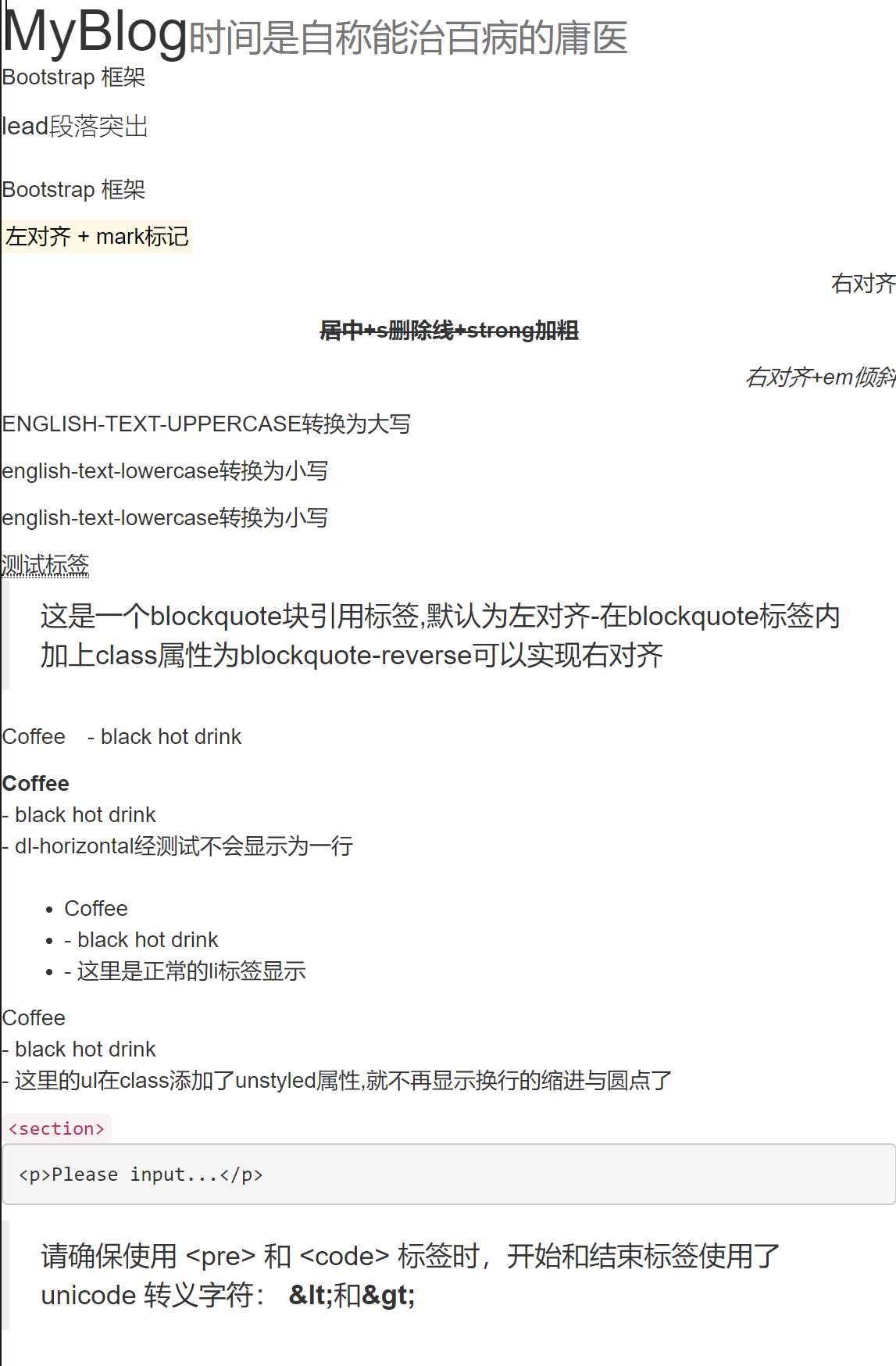
表格
表格是 Bootstrap 的一个基础组件之一,
在使用 Bootstrap 的表格过程中,只需要添加对应的类名就可以得到不同的表格风格。
下表列出了 Bootstrap 为表格不同的样式风格提供的一些类:
类名 描述
.table
基本的表格
.table-striped
条纹状表格
.table-bordered
带边框的表格
.table-hover
当指针悬停在行上时会实现背景效果的表格
.table-condensed
紧凑型表格
.table-responsive
响应式表格
条纹状表格其效果与基础表格相比,仅是在 tbody 隔行有一个浅灰色的背景色。
表格效果需要基于基本格式 .table
紧凑型表格与基础表格差别不大,只是将单元格的内距由 8px 调至 5px 。
表格效果需要基于基本格式 .table
将任何.table元素包裹在.table-responsive元素内,即可创建响应式表格。
其会在小屏幕设备上(小于768px)水平滚动,当屏幕大于 768px 宽度时,水平滚动条消失。
<table class="table table-bordered">
<thead>
<tr>
<th>产品</th>
<th>付款日期</th>
<th>状态</th>
</tr>
</thead>
<tbody>
<tr>
<td>产品1</td>
<td>23/05/2019</td>
<td>待发货</td>
</tr>
<tr>
<td>产品2</td>
<td>13/05/2019</td>
<td>发货中</td>
</tr>
</tbody>
</table>
状态类
Bootstrap 为表格的行元素
具体如下所示:

设置一行的背景样式,只需要在
<tr class="success">
按钮
多标签支持
Bootstrap 框架中的另一核心部分——按钮。
任何带有 .btn 类的元素都会继承圆角灰色按钮的默认外观。
可作为按钮使用的标签或元素
你可以在 a、button 或 input元素上添加类名 btn(如果不添加是不会有任何按钮效果)。
如下:
<a href="###" class="btn btn-default">Link</a>
<button class="btn btn-default">Button</button>
<input type="button" class="btn btn-default" value="input">
注意事项有三点:
虽然按钮类可以应用到其他标签元素上,但是导航和导航条组件只支持 button 元素。
如果 a 元素被作为按钮使用,并用于在当前页面触发某些功能 而不是用于链接页面,那么请为其设置 role="button" 属性。
建议在 button 元素上使用按钮类,避免跨浏览器的不一致性问题。
预定义样式:
在基础按钮风格的基础上修改了按钮的背景颜色、边框颜色和文本颜色。
以信息样式的按钮为例,代码如下:
<button class="btn btn-info">Button</button>
其他样式说明:
btn-default 默认样式 btn-success 成功样式
btn-warning 警告样式 btn-danger 危险样式
btn-primary 首选项样式 btn-link 链接样式
尺寸大小
下面是尺寸从大到小的按钮:
<button class="btn btn-lg">Button</button>
<button class="btn">Button</button>
<button class="btn btn-sm">Button</button>
<button class="btn btn-xs">Button</button>
通过给按钮添加 .btn-block 类可以将其拉伸至父元素100%的宽度。
代码:
<button class="btn btn-block">Button</button>
通过给按钮添加 .btn-block 类可以将其拉伸至父元素100%的宽度。
代码:
<button class="btn btn-block">Button</button>
激活状态
按钮在激活时将呈现为被按压的外观(深色的背景、深色的边框、阴影)。
代码:
<button class="btn active">Button</button>
禁用状态
在 Bootstrap 框架中,要禁用按钮有两种实现方式:
在标签中添加disabled属性
在元素标签中添加类名 disabled
通过 disabled 属性禁用按钮:
<button class="btn" disabled="disabled">button</button>
通过添加类 disabled 禁用按钮:
<button class="btn disabled">button</button>
运行结果:
